Eroare la primirea datelor de la un server în piața de redare
Deci, cu eroarea de a primi date de pe server Piața de redare. Va trebui să aplicăm o serie de moduri care să nu garanteze întotdeauna soluția la această problemă. Dacă prima metodă nu te-a ajutat, du-te la al doilea. Unii dintre ei vă vor elimina cu siguranță dintr-o greșeală enervantă.
De ce Marquerul oferă o eroare
Motivul pentru care "jură" este dispozitivul dvs., este distanța - incapacitatea de a identifica procesul. Ceva în neregulă cu dvs. berbec fie ca un întreg cu un dispozitiv. Ca rezultat, procesul este întrerupt și dispozitivul nu descărcați programul de care aveți nevoie sau de joc.Coduri de identificare a erorilor - și
Ce să fac. FASHION FAIDER.
Du-te la B. Setări.Mergem la meniu Aplicații Și ei derulează prin filă Tot. Găsim următoarele aplicații - Google Play. Piaţă Servicii Google. Cadrul I. Servicii Google. Joaca.Pentru fiecare dintre cele trei aplicații, urmați acești pași: opriți, ștergeți datele, ștergeți actualizările, ștergeți memoria cache

Să vă acordați din nou atenția: aceste acțiuni trebuie efectuate pentru fiecare dintre cele trei aplicații.

Apoi reveniți în setările din meniu Conturiunde găsim un cont Google. Curățați căpușele din toate serviciile de sincronizare

Ne supraîncărcați dispozitivul.
După supraîncărcarea noastră Android, mergeți din nou în Setări - Conturi - Google Și setați căpușe în poziție. Dacă apare o eroare, ignorați-o.

Reîncărcați din nou. Joaca. Eroare de piață Când primiți date de la server învins cu succes!
Metoda celei de-a doua. universal
Această metodă rezolvă problema cu orice erori care apar la descărcarea de pe piață. Dacă prima metodă din anumite motive nu ți-a vindecat Android, profitați de acest lucru.Mergem la setările din meniu Conturi și găsiți cont. Google. Va trebui să o eliminăm.
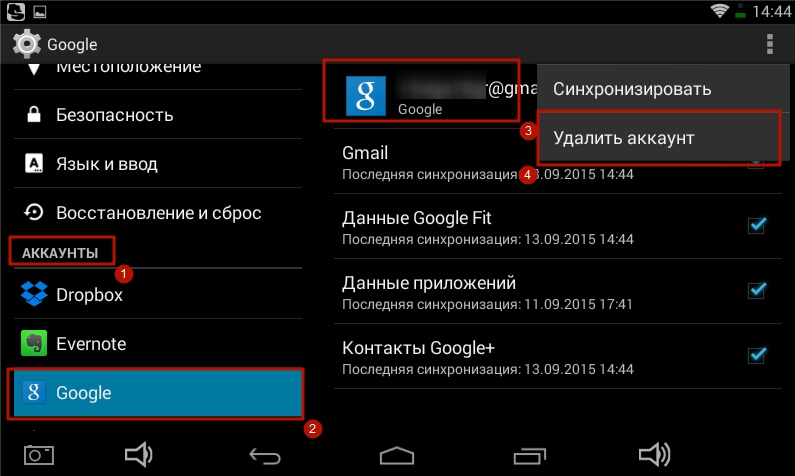
Curățați datele, actualizările și memoria cache în aplicațiile Google Plata piesei, Cadrul de servicii Google și serviciile Google Play. Supraîncărcare.
După repornire, adăugați-vă din nou contul dvs. către Google. După aceasta, eroarea când descărcarea cu piața de redare va dispărea.
Problema ca o eroare RPC S-7 AEC-0 poate apărea la instalarea oricărui utilitar pentru Android. O eroare se manifestă fără dificultăți la primirea datelor de la serverul Google. Deși uneori există cazuri în care apare și din alte circumstanțe. Problema este destul de comună, astfel încât acțiunile de eliminare a acestei erori sunt deja testate. Să luăm acum aceste decizii.
RPC S-7 AEC-0 Soluții de eroare în Google Store
1. Oprirea contului Google
- Treceți prin "Setări" -\u003e "Conturi" -\u003e Selectați Google -\u003e "Dezactivare / ștergere a contului".
Astfel încât să vă ștergeți contul Play Store.Dar nu vă faceți griji - îl veți configura din nou mai târziu, pur și simplu prin introducerea datelor dvs. personale.
2. Curățarea memoriei cache și a datelor
- Treceți prin "Setări" -\u003e "Manager de aplicații" -\u003e "toate» -\u003e "Google Play Store" -\u003e "Clear Cache și ștergeți datele."
Acest lucru va șterge memoria cache de la utilitarul Google Play Store. Aceeași succesiune de acțiuni trebuie executată pentru toate serviciile și Google Utilities, plus pentru managerul de descărcare.
3. Adăugarea contului Google
Acum reporniți dispozitivul și adăugați contul Gmail pe care l-ați eliminat în primul paragraf. Treceți prin "Setări" -\u003e »Conturi» -\u003e »Google» -\u003e Adăugați cont.
Aceste câteva acțiuni trebuie să vă rezolve problema cu o eroare RPC S-7 AEC-0. Cu toate acestea, dacă nimic nu a ajutat, atunci puteți merge mai departe - îndepărtați complet Google Store. Și apoi instalați-l din nou.
A găsit o greșeală? Evidențiați textul și apăsați CTRL + ENTER
Eroare apare atunci când încercați să descărcați orice aplicație cu Google Store.. Mesajul de eroare spune următoarele: Eroare la primirea datelor de pe server
De asemenea această problemă pot apărea la persoanele care folosesc un emulator popular Android - BlueStacks.
Când încercați să cumpărați orice aplicație în Google Store. Aveți, de asemenea, o șansă de a vă împiedica o greșeală similară. Între ei există o mică diferență care este ușor de observat. La sfârșitul erorii cu achiziția în schimb AEC-7. merită AEC-0.
RPC S -7 AEC-7 Soluții de eroare
Metoda №1 Contul Google
După cum știți, trebuie să vă conectați întotdeauna Googlecont pentru a lucra cu aplicația Google. Magazin. În această situație, trebuie să o opriți. Pentru a face acest lucru prin "Setări" -\u003e Conturi -\u003e "Selectați Google" -\u003e "Dezactivați / ștergeți contul".
Apoi, trebuie să ștergem memoria cache pentru Google Store. și alte aplicații legate de Google. De data aceasta, treceți prin "Setări" -\u003e "Manager de aplicații" -\u003e "Toate aplicațiile" -\u003e "Google Play Store" -\u003e "Ștergeți datele și clar Kesh". Toate cele de mai sus, executați pentru toate aplicațiile Google. După aceea, reporniți dispozitivul.
Acum trebuie să vă conectați contul înapoi la sistem. Pentru a face acest lucru prin "Setări" -\u003e "Conturi" -\u003e "Google" -\u003e Adăugați un cont și introduceți datele necesare.
Metoda numărul 2 cu PC
Pentru a executa această metodă, va trebui să descărcați fișierul APK. o astfel de aplicație pe calculator personal. După aceea, facem următoarele:
- Mai întâi trebuie să vă asigurați că puteți instala aplicații "Surse necunoscute". Puteți găsi această opțiune în "Setări" -\u003e Siguranță. Activarea acestei opțiuni vă va permite să instalați aplicații nu numai cu Google Store..
- Asigurați-vă că verificați fiabilitatea resurselor de la care descărcați fișierul APK.
- După descărcare dosarul potrivit, transferați-l de pe un computer la dispozitivul dvs. utilizând un cablu USB.
- Acum găsim fișierul de pe dispozitiv și o realizăm pur și simplu apăsând-o.
A găsit o greșeală? Evidențiați textul și apăsați CTRL + ENTER
